删除windows更新补丁的方法 windows更新补丁怎么删除
更新时间:2023-05-19 14:38:29作者:zheng
有些用户想要删除windows升级中心中的更新补丁,但是却找不到在哪里才能删除,今天小编就给大家带来删除windows更新补丁的方法,如果你刚好遇到这个问题,跟着小编一起来操作吧。
具体方法:
1.在系统桌面,按windows+x弹出菜单,选择控制面板。
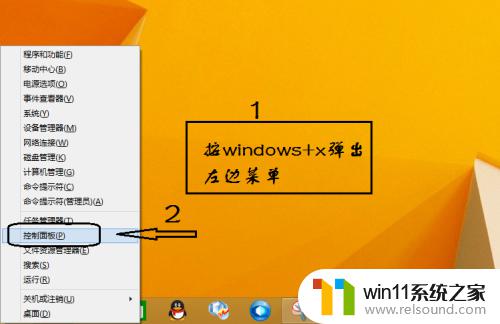
2.在控制面板里选择程序,如下 图
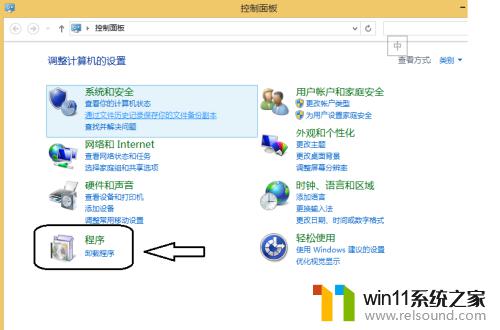
3.在程序和功能面板里,如图片所示,选择查看已安装的更新。
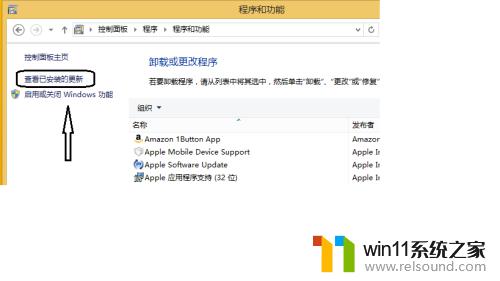
4.进入已安装更新面板,选择你想删除的更新右键弹出卸载菜单。选择卸载。

5.这一步是让你确认下是否删除更新,点是就可以了。

以上就是删除windows更新补丁的方法的全部内容,如果有遇到这种情况,那么你就可以根据小编的操作来进行解决,非常的简单快速,一步到位。
删除windows更新补丁的方法 windows更新补丁怎么删除相关教程
- 苹果电脑windows系统怎么删除 苹果系统如何删除windows系统
- 如何消除激活windows水印 windows激活水印的去掉方法
- 电脑老是更新怎么办
- windows 自带录屏软件怎么打开 windows自带录屏软件使用方法
- windows关防火墙的方法 怎么关防火墙
- 桌面一直显示激活windows怎么关闭 电脑桌面显示激活windows怎么消除
- windows无法与设备或资源通信怎么解决 windows 无法与设备或资源通信的修复方法
- 电脑转到设置以激活windows如何去掉 电脑右下角激活windows转到设置的去掉方法
- windows的壁纸在哪个文件夹 windows桌面背景在哪个文件夹
- 打印机设置有问题windows无法打印怎么办 由于打印机设置有问题,windows无法打印如何解决
- 怎么把一段文字变成声音
- 电脑备忘录软件怎么下载到桌面
- 任务栏卡了,不能点了
- error no boot disk has been detected
- 怎样把手机投屏到电脑上
- 电脑上谷歌浏览器无法访问此网站
电脑教程推荐